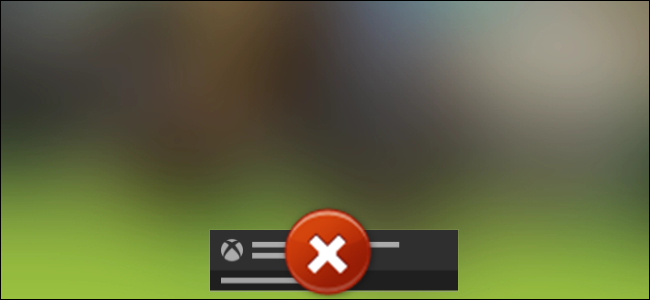
Imagínese estar inmerso en una experiencia de juego emocionante y emocionante, solo para que el momento se arruine con una notificación de logros desagradablemente ruidosa utilizando un breve juego de palabras para estropear lo que acaba de suceder. En su lugar, desactive las notificaciones de Xbox para que no interrumpan su experiencia de juego.
Si bien algunas notificaciones pueden ser útiles, puede personalizar rápidamente qué ventanas emergentes aparecen, dónde aparecen y cuánto tiempo permanecen en la pantalla. Para acceder a estas configuraciones, presione el botón Xbox en el centro de su controlador y navegue hasta el icono de engranaje en el extremo derecho del menú Xbox. Seleccione «Configuración».
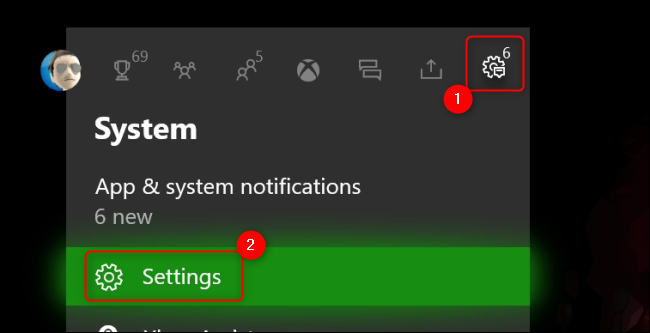
Desplácese hacia abajo hasta la pestaña «Preferencias» a la izquierda y seleccione la opción «Notificación».
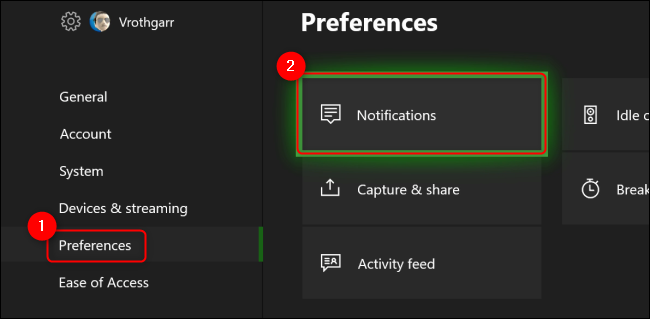
Si desea desactivar las notificaciones para que no aparezcan por completo, desmarque la opción «Banners de notificación activados». De lo contrario, puede personalizar qué notificaciones de Xbox aparecen seleccionando la opción «Notificaciones de Xbox» en la parte superior de la lista a la derecha. Si desea personalizar las notificaciones que puedan estar habilitadas a través de ciertas aplicaciones, puede acceder a ellas en «Notificaciones de aplicaciones».
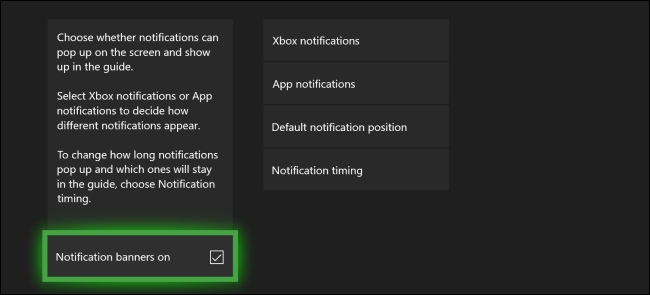
En el menú «Notificaciones» de Xbox, puede deshabilitar notificaciones específicas para logros, funciones sociales, Xbox Assist y más.
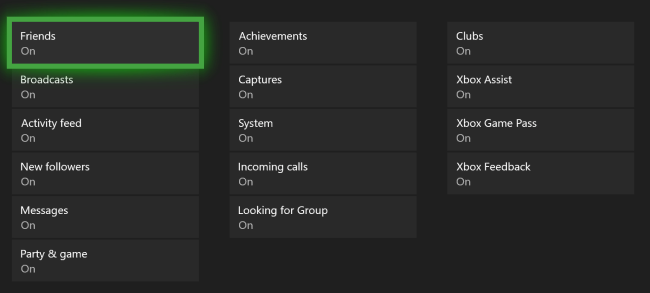
De vuelta en el menú «Notificaciones», puede utilizar la opción «Posición de notificación predeterminada» para elegir dónde desea que aparezcan las notificaciones.
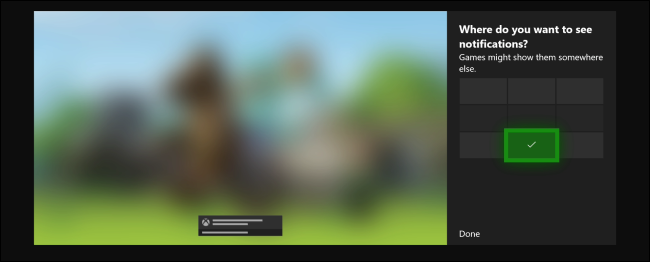
Si desea cambiar cuánto tiempo aparecen las notificaciones o cuánto tiempo permanecen las notificaciones antiguas en su guía de Xbox, seleccione la opción «Tiempo de notificación» en el menú «Notificaciones». Puede seleccionar varias opciones que van desde el valor predeterminado de aproximadamente 10 segundos a 30 segundos o incluso 5 minutos.
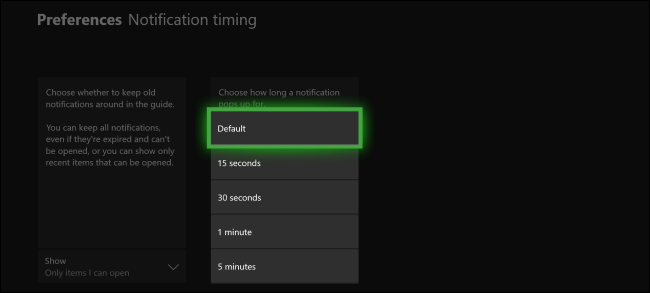
Estas configuraciones facilitan la desactivación de las notificaciones cuando estás viendo una película o jugando juegos para un solo jugador más atractivos y luego las vuelves a activar cuando estés listo para jugar con amigos o ver los logros que deseas.


